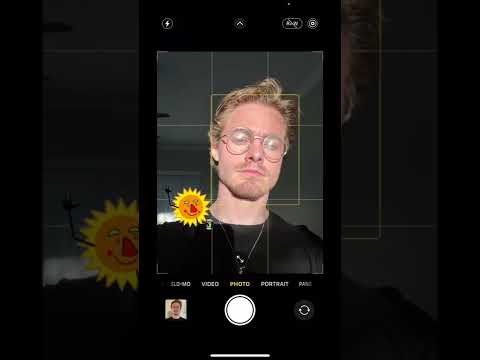Jednou z bežných vecí, ktoré robíme, je nastaviť predvolené aplikácie, s ktorými by sme chceli otvárať súbory. Obvykle opravujeme predvolený prehliadač, predvolený prehrávač videa atď. V tomto príspevku vám ukážem, ako zmeniť predvolené programy v systéme Windows 8.1. Je to dosť jednoduché zmeniť, jednoducho ukladám všetkým čas tým, že ukážem, kde sú možnosti, takže bude oveľa jednoduchšie nájsť.
Zmeniť predvolené aplikácie v systéme Windows 8.1
Nasleduj tieto kroky
Stlačte tlačidlo Štart a napíšte do Nastavenia PC.

Vyberte položku Nastavenia počítača a v PC Settings zvoľte " Vyhľadávanie a aplikácie “.

Teraz pod " Vyhľadávanie a aplikácie"Vyberte položku Predvolené nastavenia.

V časti Predvolené nastavenia nájdete rôzne možnosti na zmenu predvolených programov, ako je webový prehliadač, e-mail, prehrávač hudby, prehrávač videa, prehliadač fotografií atď., Ktoré sú zobrazené na obrázku nižšie.

Teraz stačí kliknúť na Vyberte predvolené a vyberte z dostupného zoznamu.
Teraz povedzme, že chcete zmeniť predvolené priradenie súborov pre konkrétne rozšírenie. V tomto prípade musíte trochu posunúť nadol. Nájdete niečo nazvané "Predvolené aplikácie podľa typu súboru".

Stačí vybrať požadované rozšírenie a vybrať si z dostupného zoznamu. Jedinou nevýhodou tohto spôsobu je, že neexistuje možnosť prechádzať a vybrať aplikáciu, ktorú chceme. Tu je niekoľko príkladov, ak ich chcete vidieť.

Dúfam, že tento tip vám pomôže. Ak máte akékoľvek otázky, neváhajte sa opýtať na naše sekcie.
čítať: Ako zmeniť predvolený prehliadač alebo programy v systéme Windows 10.